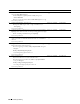Users Guide
Table Of Contents
- Dell™ C3765dnf Multifunction Color Laser Printer
- Innhold
- A Notater, merknader og advarsler 23
- 1 Brukerveiledning for Dell™ C3765dnf Multifunction Color Laser Printer 25
- 2 Finne informasjon 27
- 3 Produktfunksjoner 31
- 4 Om skriveren 33
- 5 Klargjøre skriverens maskinvare 41
- 6 Installere ekstrautstyr 43
- 7 Koble til skriveren 71
- 8 Angi IP-adresse 83
- 9 Legge i papir 87
- 10 Installere skriverdrivere på Windows®-datamaskiner 91
- 11 Installere skriverdrivere på Macintosh-datamaskiner 111
- 12 Installere skriverdrivere på Linux-datamaskiner (CUPS) 115
- 13 Operatørpanel 127
- 14 Dell™ Printer Configuration Web Tool 133
- 15 Informasjon om Verktøykasse-menyene 201
- 16 Kort om skrivermenyene 231
- 17 Retningslinjer for utskriftsmateriale 305
- 18 Legge i utskriftsmateriale 311
- 19 Utskrift 319
- 20 Kopiering 333
- 21 Skanning 345
- 22 Faks 373
- 23 Kort om skriverprogramvaren 403
- 24 Utskrift ved bruk av ColorTrack (Ekstern autentisering) 419
- 25 Bruke serveradressebok og servertelefonbok 427
- 26 Bruk av digitale sertifikater 429
- 27 Kort om fonter 441
- 28 Forstå skrivermeldinger 449
- 29 Spesifikasjoner 461
- 30 Vedlikeholde skriveren 469
- 31 Fjerne ekstrautstyr 507
- 32 Fjerne fastkjørt papir 517
- 33 Feilsøkingsveiledning 535
- B Tillegg 567
- A Notater, merknader og advarsler 23
- Før du begynner
- Konfigurere skriveren (skriveroppsett)
- Klargjøre skriverens maskinvare
- Installere ekstrautstyr
- Koble til skriveren
- Angi IP-adresse
- Legge i papir
- Installere skriverdrivere på Windows®-datamaskiner
- Installere skriverdrivere på Macintosh-datamaskiner
- Installere skriverdrivere på Linux-datamaskiner (CUPS)
- Bruke skriveren
- Operatørpanel
- Dell™ Printer Configuration Web Tool
- Informasjon om Verktøykasse-menyene
- Kort om skrivermenyene
- Rapport / liste
- Systeminnstillinger
- Panelinnstillinger
- PCL-fontliste
- PCL-makroliste
- PS-fontliste
- PDF-fontliste
- Jobbhistorikk
- Feilhistorie
- Utskriftsmåler
- Fargetestside
- Protokollmonitor
- Hurtigvalg
- Adressebok
- Serveradresse
- Faksaktivitet
- Ventende faks
- Lagrede dokumenter
- Skrive ut en rapport/liste fra operatørpanelet
- Skrive ut en rapport/liste fra verktøykassen
- Admin.innstillinger
- Standardinnstillinger
- Skuffbehandling
- Panelspråk
- Utskriftsmeny
- Kopimeny
- Skannemeny
- E-post
- Faksmeny
- Menyen Direkte USB-utskrift
- ID-kortkopiering
- Panellås
- Tilbakestille standardinnstillinger
- Rapport / liste
- Retningslinjer for utskriftsmateriale
- Legge i utskriftsmateriale
- Utskrift, kopiering, skanning og faksing
- Utskrift
- Kopiering
- Skanning
- Oversikt over skanning
- Skanne fra operatørpanelet - skann til applikasjon
- Skanne fra operatørpanelet - WSD-skanning
- Skanne med TWAIN-driveren
- Verktøy for innstilling av skanning
- Skanning ved hjelp av Windows Image Acquisition (WIA)-driveren
- Skanning til en datamaskin eller server via SMB/FTP
- Skanne til et USB-minne
- Sende en e-post med det skannede bildet
- Faks
- Konfigurere faksinnstillingene for første gang via Installasjonsnavigator
- Angi landet ditt
- Angi skriver-ID
- Angi dato og klokkeslett
- Endre klokkemodus
- Angi lyder
- Angi faksinnstillingsalternativer
- Sende en faks
- Sende en forsinket faks
- Sende en faks fra driveren (direkte faks)
- Motta en faks
- Automatisk oppringing
- Telefonbok
- Andre måter å sende faks på
- Skrive ut en rapport
- Endre innstillingsalternativer
- Bli kjent med skriveren
- Kort om skriverprogramvaren
- Utskrift ved bruk av ColorTrack (Ekstern autentisering)
- Bruke serveradressebok og servertelefonbok
- Bruk av digitale sertifikater
- Administrere sertifikater
- Stille inn funksjonene
- Stille inn sertifikatet i IPsec digital signaturmodus
- Stille inn SSL-use Server-sertifikat (HTTP/IPP)
- Stille inn LDAP-SSL/TLS-kommunikasjon
- Stille inn serversertifikat verifisering for LDAP-SSL/TLS-kommunikasjon
- Stille inn klientsertifikat for LDAP-SSL/TLS-kommunikasjon
- Innstilling for trådløst LAN LAN WPA-Enterprise (EAP-TLS)
- Innstilling for trådløst LAN WPA-Enterprise (PEAPV0-MS-CHAPV2, EAP-TTLS PAP, EAP-TTLS CHAP)
- Angr klientsertifikatet for IEEE 802.1x (EAP-TLS)
- Kort om fonter
- Forstå skrivermeldinger
- Spesifikasjoner
- Vedlikeholde skriveren
- Vedlikeholde skriveren
- Fastslå status for forbruksartikler
- Spare forbruksartikler
- Bestille forbruksvarer
- Lagre utskriftsmateriale
- Oppbevaring av forbruksvarer
- Bytte tonerkassetter
- Bytte trommelkassetter
- Bytte av fikseringsenheten
- Erstatte belteenheten, 2. belteenhetrullen (2. BTR) og materullen
- Bytte resttonerboksen
- Rengjøring inne i skriveren
- Rengjøring av skanneren
- Rengjøre DADF-materullen
- Justere fargeregistrering
- Fjerne ekstrautstyr
- Fjerne fastkjørt papir
- Vedlikeholde skriveren
- Feilsøking
- Feilsøkingsveiledning
- Grunnleggende skriverproblemer
- Skjermproblemer
- Utskriftsproblemer
- Problemer med utskriftskvalitet
- Utskriften er for lys
- Toner smitter av, eller sverten sitter løst
- Tilfeldige flekker / uklare bilder
- Hele utskriften er tom
- Striper vises på utskriften
- Deler av eller hele utskriften er svart
- Hellende fargepunkter
- Vertikale, tomme felter
- Skygger
- Lysforårsaket materialtretthet
- Slør
- Bead-Carry-Out (BCO)
- Ujevne tegn
- Striper
- Auger-merke
- Krøllet/flekkete papir
- Skade på arkets innføringskant
- Fastkjørt papir/justeringsproblemer
- Topp- og sidemargene er feil
- Fargeregistreringen er ikke justert
- Bildene er skjeve
- Papirfastkjøring i skuff1/ekstra 550-arkmater
- MPF-fastkjøring
- Fastkjøring i register (utgangssensor på JAM)
- Fastkjøring ved utmating (utgangssensor av JAM)
- Fastkjøring ved flermating i skuff1/ekstra 550-arkmater
- MPF-fastkjøring ved flermating
- Støy
- Kopieringsproblemer
- Faksproblemer
- Skanneproblemer
- Problemer med digitalt sertifikat
- Problemer med installert ekstra tilbehør
- Driftsproblemer med skannerdriver/skriver
- Andre problemer
- Kontakte service
- Feilsøkingsveiledning
- Tillegg
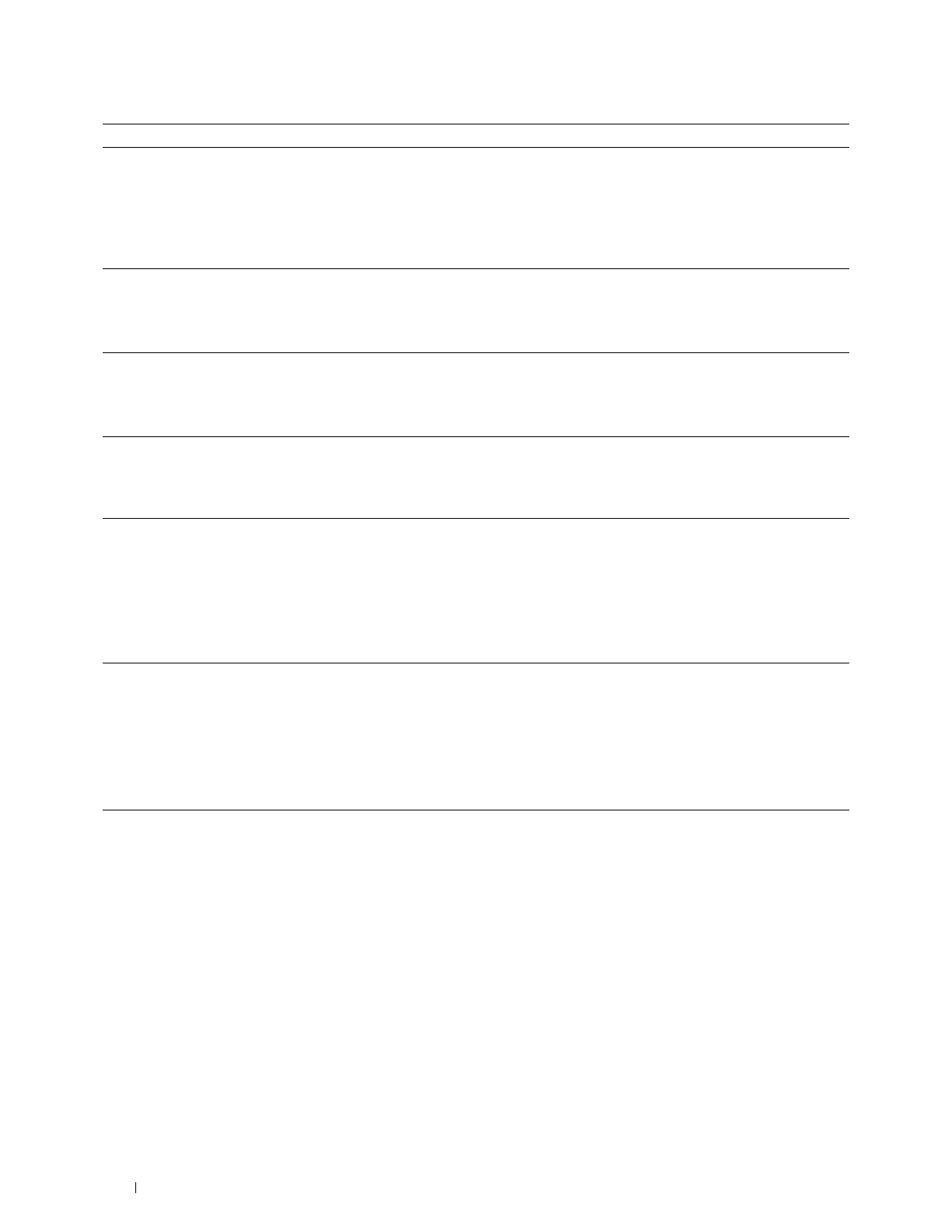
538 Feilsøkingsveiledning
2 Hvis du bruker tonerkassetter som ikke er fra Dell, må du aktivere
alternativet Ikke-Dell fargetoner.
a
Start
Verktøykasse
, og klikk på
Service-verktøy
i kategorien
Skrivervedlikehold
.
b
Sørg for at avkrysningsboksen
På
under
Ikke-Dell fargetoner
er valgt.
Løser dette problemet?
Oppgaven er fullført. Gå til tiltak 3.
3 Deaktiver Tonersparing i skriverdriveren.
a
I kategorien
Andre
sørg for at
Av
er valgt i nedtrekksmenyen
Tonersparing.
Løser dette problemet?
Oppgaven er fullført. Gå til tiltak 4.
4 Utskriftsmaterialets overflate kan være ujevn. Prøve å endre innstillingen
Papirtype i skriverdriveren. Endre for eksempel vanlig papir til tykt papir.
a
Endre innstillingen
Generelt
i kategorien
Papirtype
.
Løser dette problemet?
Oppgaven er fullført. Gå til tiltak 5.
5 Kontroller at du bruker riktig type utskriftsmateriale. Se “Papirtyper som
støttes”. Hvis ikke, må du bruke utskriftsmaterialet som er anbefalt for
skriveren.
Løser dette problemet?
Oppgaven er fullført. Gå til tiltak 6.
6 Rengjør innsiden av skriveren med hjelp av rensestaven. Se “Rengjøre
ROS-vinduet (Raster Optical Scanner)”.
a
Etter at rengjøringen er fullført, klikk på
Skjemautskrift
i kategorien
Diagnose
.
b
Klikk på
Høydekonfigureringsskjema
.
Høydekonfigureringsskjemaet skrives ut.
Løser dette problemet?
Oppgaven er fullført. Gå til tiltak 7.
7 Bytt trommelkassetter.
a
Bytt trommelkassetter. Se “Bytte trommelkassetter”.
b
Når du har byttet trommelkassetter, klikker du på
Skjemautskrift
i
kategorien
Diagnose
.
c
Klikk på
4-fargers konfigurasjonsskjema
.
Det 4-fargers konfigurasjonsskjemaet skrives ut.
Løser dette problemet?
Oppgaven er fullført. Kontakt Dell.
Tiltak Ja Nei